
Den Néierlag an de Fënstere 10 Betribssystem ass e Standard Tool dat Sécherheet wärend der Interaktioun mat Drëtt Partei Dateien a Programmer ubidden. Heiansdo mussen d'Benotzer op d'Astellunge vun dëser Komponent bezéien, zum Beispill fir et ze aktivéieren oder et ze desaktivéieren. An Sou Sou si keng Fifthoën opgefaang ze bafen, wou all Konfarrréiert an sech ausgefouert ginn. WEIDER, wäerte mir och dëst spezieller Themen diskutéieren, dat wat déiselwecht Leeschtunge fir däer d'Iwwernahmen, dat sinn dem Dépositioun Entscheedungen ze änneren.
Method 1: Sich am Startmenü
Déi einfachst Method ass den néidege Menü duerch d'Sichstring ze fannen, déi am Start Menu gebaut huet. Fir dëst ze maachen, musst Dir op de entspriechende Knäppchen klickt an ufänken d'Demande unzefänken. Wann Dir dat passend Resultat vu "Windows Sécherheet" weist, klickt op et mat der lénker Maus Knäppchen fir de Menü opzemaachen.
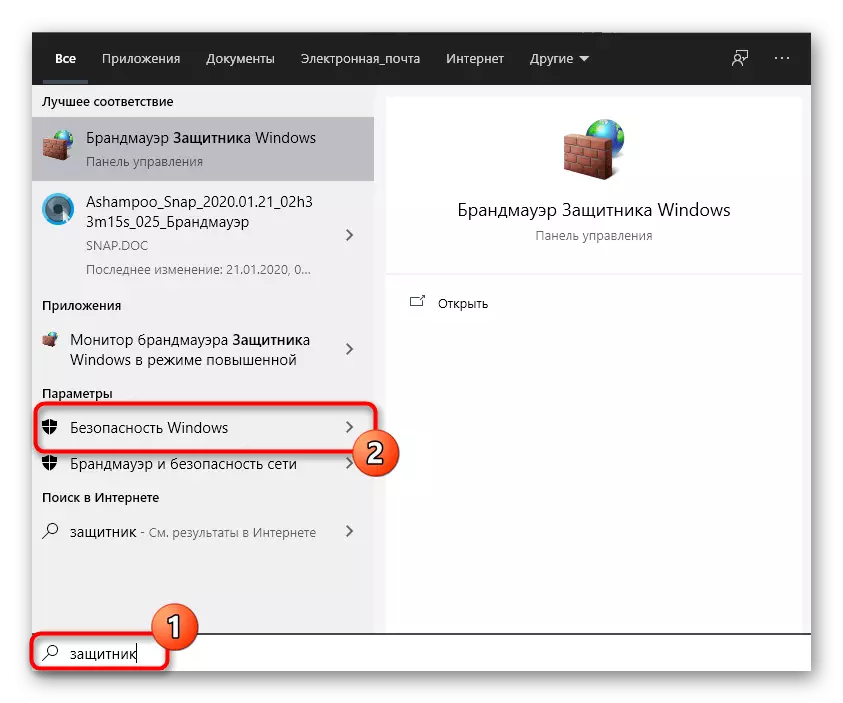
Method 2: Menüparameter
Wéi Dir wësst, huet d'Findri Bedeitung an der lescht Versioun vum Menü. Dëst kann wéi Follegt gemaach ginn:
- Klickt op de Start Knäppchen a gitt op "Parameteren" andeems Dir op d'Ikon a Form vun engem Gang klickt.
- Hei braucht Dir déi lescht Element "Update a Sécherheet".
- Benotzt de lénksen Pane fir op Windows Sécherheet ze plënneren.
- Klickt op "Open Windows Sécherheet" oder Dir gitt op d'Schutzgebidder andeems Dir de passenden Artikel an der Lëscht wielt.
- Elo kënnt Dir weider fir de Schutz vum Betribssystem ze kontrolléieren. Dëst ze verstoen wäert et e kuerze Iwwersiicht vun der Sécherheet hëllefen, op der Haaptsäit vum Service presentéiert.

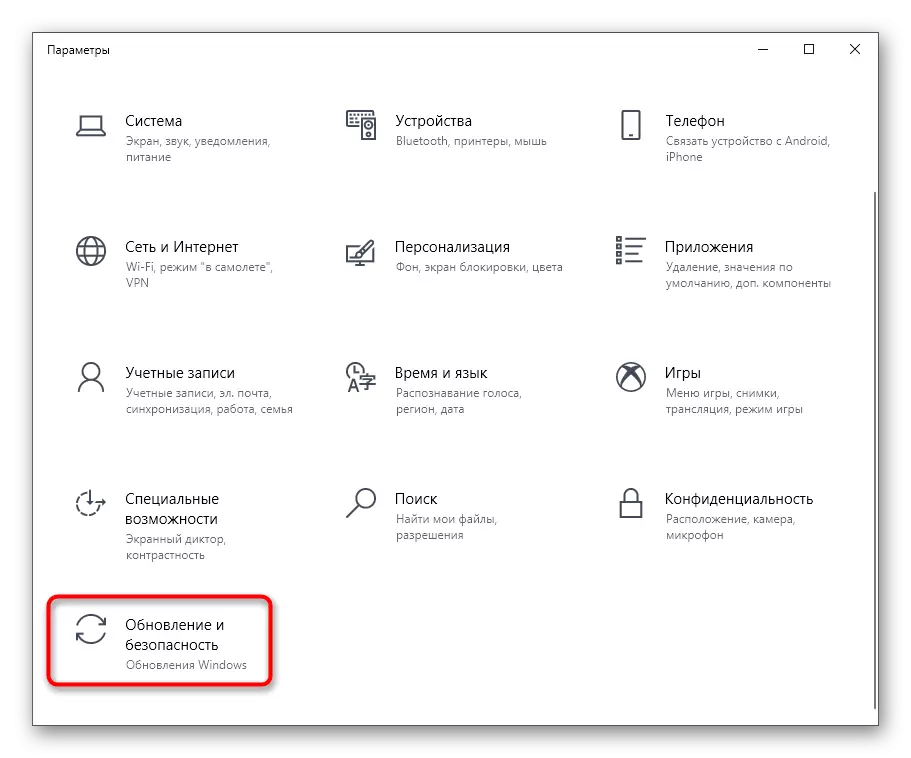
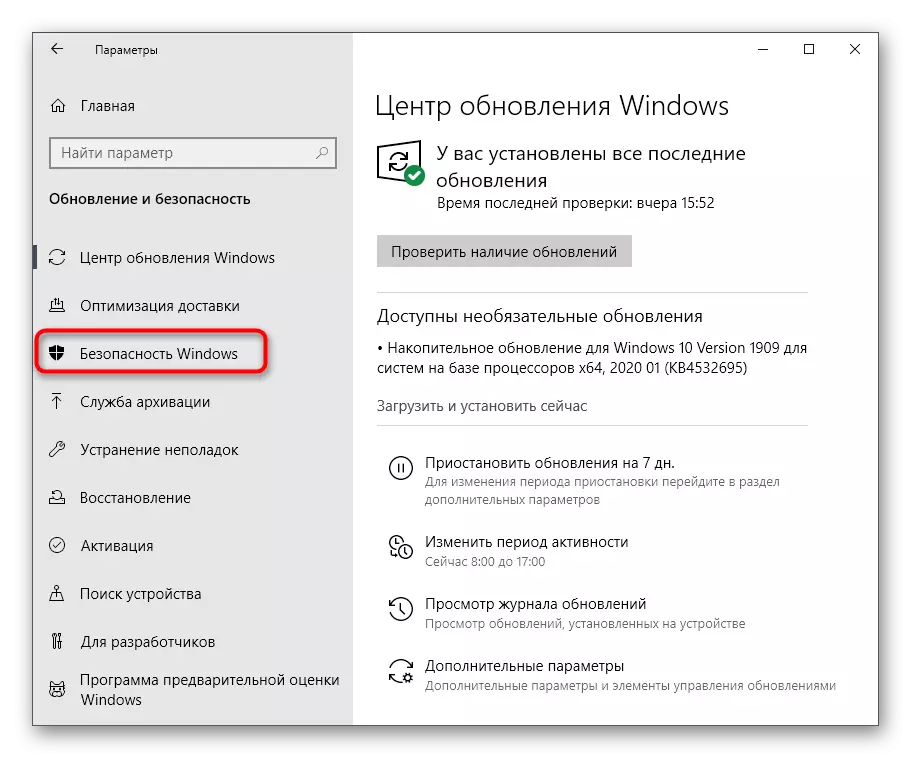
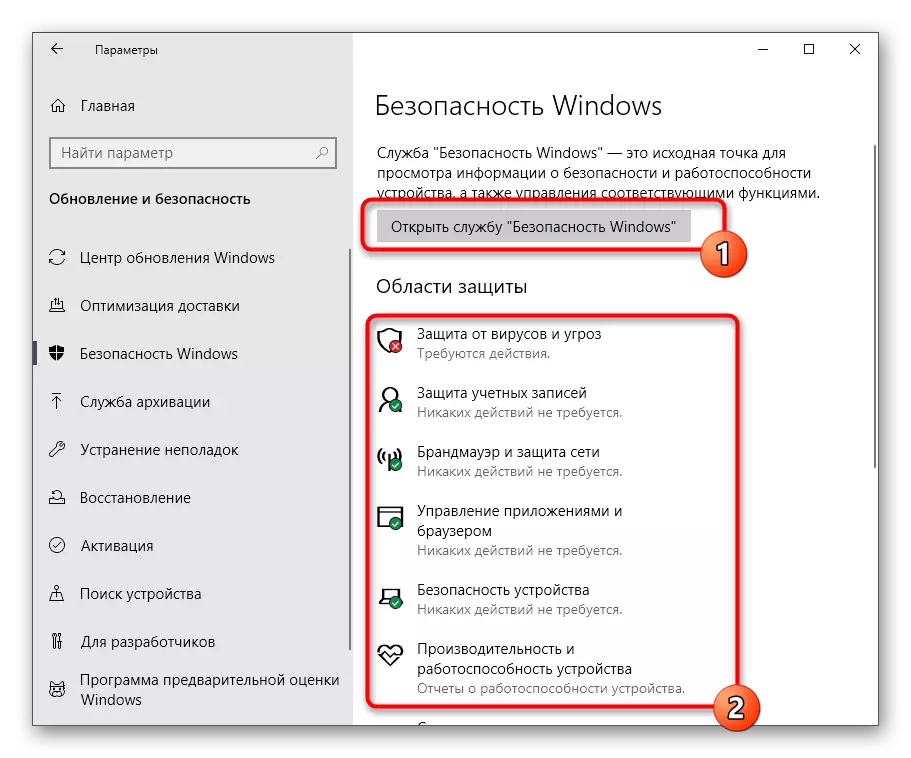

Method 3: Kontrollpanel
Fënstere 10 Entwéckler ginn aktiv engagéiert Parameter aus de ville Menüen d'Kontrollpanel fir d'Parameteren. Et gëtt och ëmmer nach vill geleeën, datt déi ëmmer vill Snimm an Optiounen, déi zum Verteideger op de Rullshaff huet. Seng Entdeckung ass wéi follegt:
- SECH ASS HEI MENU schwätzen an l "Contaktapan" duerch d'Sich.
- Hei interesséiert Iech an der Rubrik "Zentrum a Service".
- An der Fënster, déi d'Sécherheets Kategorie erwecken.
- Klickt op d'Inscriptioun "Kuckt an de Windows Sécherheetsservice" beim Normale Parameter.
- Duerno wäert d'Fënster direkt fräi wunnen an da kann d'Konfiguratioun vun de gewënschtene Optiounen weider gaangen.
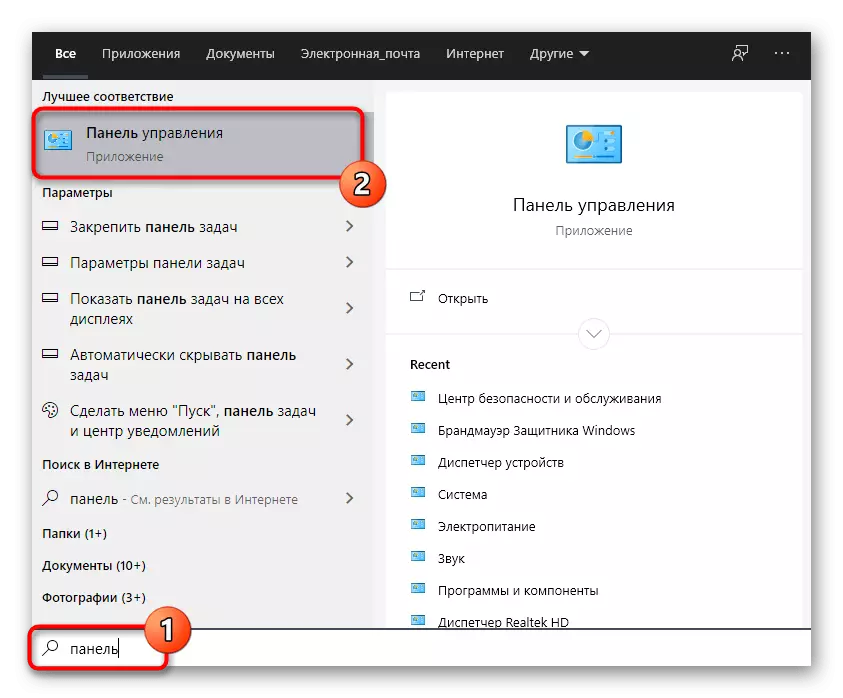

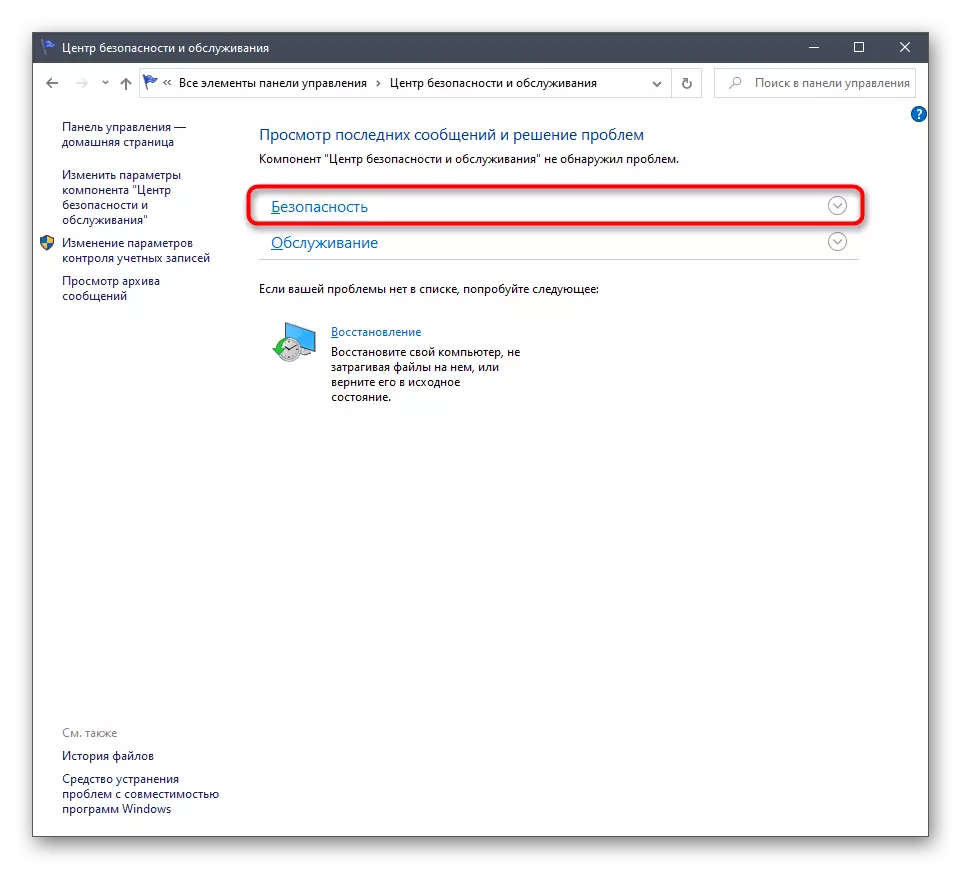

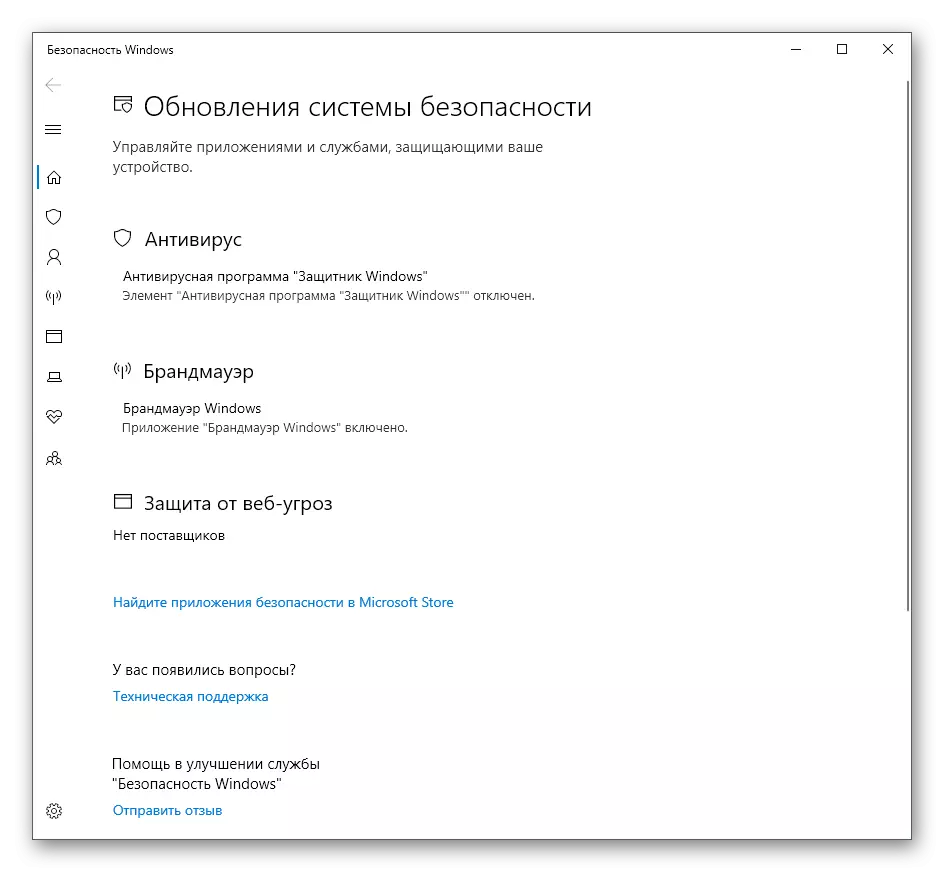
Method 4: Déi exekutibel Datei vum Verteideger vu Windows 10
Déi néideg Methodeg hätt, wéi hei ënne diskutéiert ze stinn Iech de Sécherheetsservice vir, wa kee moossgeschriwwenen Menu gesinn hunn. Dës Optioun passéiert déi Benotzer déi interesséiert sinn fir dëse Service un den aktive funktionnéierende Modus ze bidden. Dëst gëtt gemaach mat der entspriechender Ausféierung Datei.
- Öffnen den Dirigent a réckelt op d'System Partition vun der Hard Disk.
- Hei ass d'Féierung op déi "Programm Datebatsch"
- Léift de Fënstere Verteideger Verzeechnes.
- Et bleift nëmmen fir de "mpcmdrun" Datei ze starten, klickt op dat mat der lénker Maus Knäppchen zweemol.
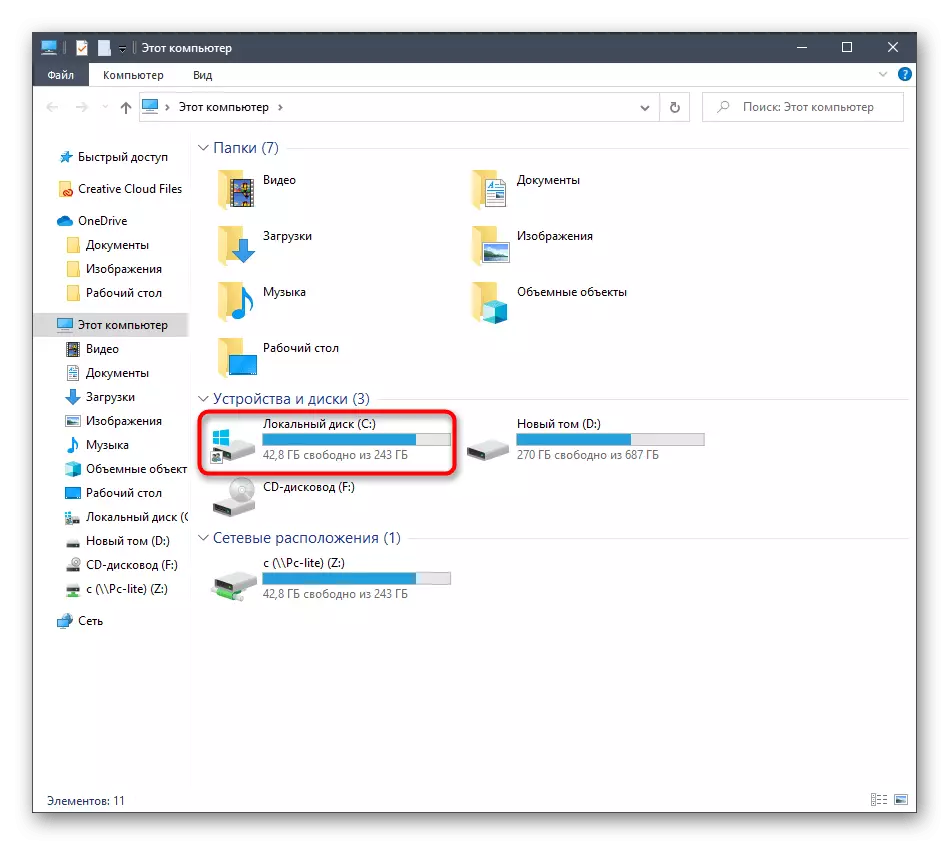
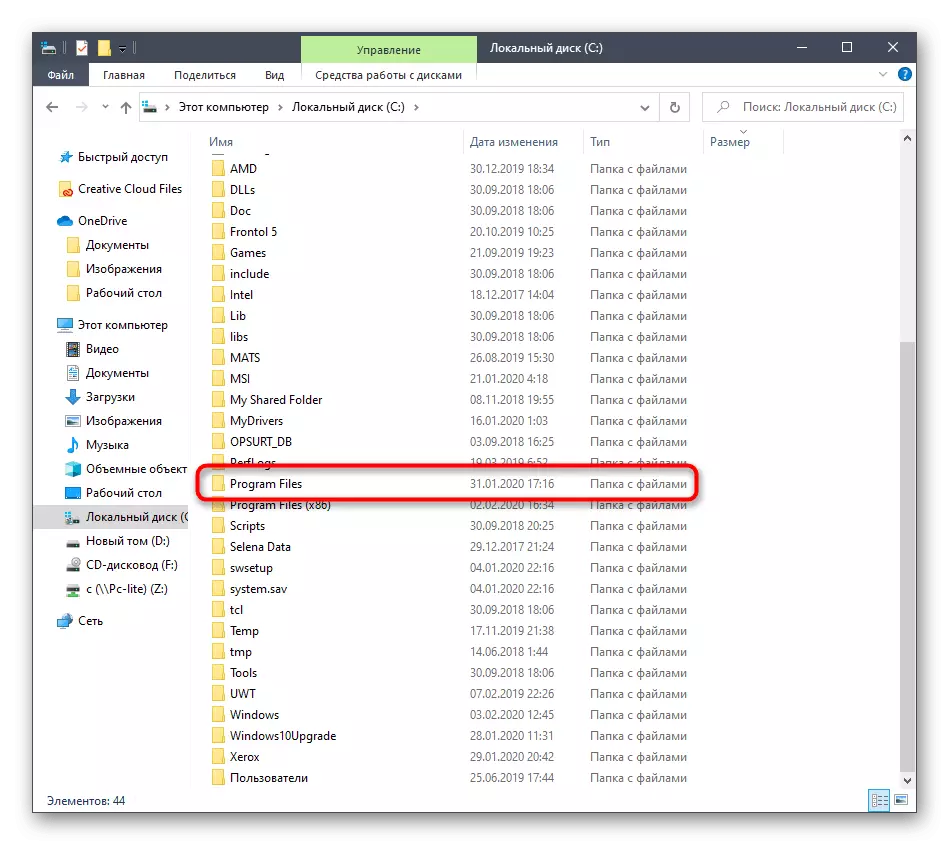
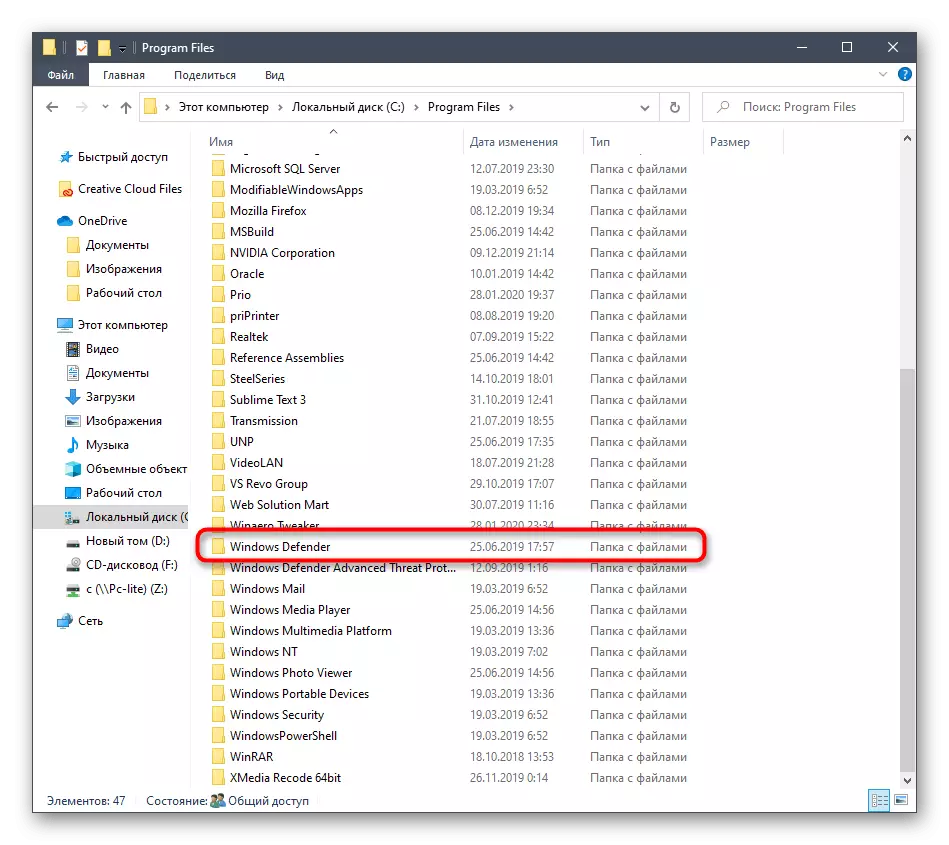

Duerno gëtt de Konserven erkonesch, d'Konsolesse erschéngen, an dann wäert et automatesch ofgeschloss ginn. Elo funktionnéiertem Fall an déi automatesch Savece fir Ierwen ufänken wa se geplangt wier.
Method 5: Follegt Utility
Déi lescht Method vun eisem neien Artikel huet ännert praktesch identikesch aus, déi genannte sënzen, awer den Effet selwer huet fonnt fonnt Nurkuréiert wuertwelllech a béid Kollong. Fir dëst ze maachen, musst Dir d'Utility ufänken fir d'Gewin + Raschten ze auszeféieren an do auszeféieren: \ Windows Verteideger \ MPCMDRSRISTRE. Nodeems Dir op den ENTER Schlëssel klickt, da ginn de Service automatesch an de selwechte Wee wéi virdru gewisen.

Wéi direkt d'Verteidegung vum Verteidegung an der Windorio nach ugestoen gëtt all Model an dëser Awunner vun ënnerschiddlech Aktiounen an Ärem Menu bruecht. E puer Materialatiounen op eiser Websäit wäert dat hëlleft fir dëst ze verstoen. Dir kënnt hinnen goen andeems Dir op d'Links hei ënnen klickt.
Kuck och:
Desaktivéiere de Verteideger am Windows 10
Aktivéiert Entdecker an Windows 10
Füügt Ausnahmen an Windows 10 Verteideger
Haut hu mer haut fir Optrëtter fir d'Fënstere verdeedegt Menüsmenod ze maachen. 10. Dir kënnt nëmmen déi richteg wielen an d'Instruktioune fir dës Aufgab ouni Schwieregkeeten ze bréngen.
